Hur man inaktiverar Windows-nyckeln
Windows -tangenten är en användbar genväg för de flesta . Men för vissa är det frustrerande. Lyckligtvis finns det många sätt att inaktivera Windows -nyckeln. Från tredjepartsverktyg som AutoHotkey till de inbyggda inställningarna i ditt operativsystem, vi kommer att gå igenom alla de bästa sätten att inaktivera Windows -nyckeln på din dator.
Oavsett om du är en spelare som av misstag fortsätter att trycka på Fönstertangenten(Window) mitt i spelet eller en avancerad användare som vill utnyttja den bekvämt placerade knappen bättre, är detta bara guiden för dig.

Inaktivera eller återmappning av Windows-nyckeln(Windows Key) med AHK
AutoHotkey är ett av de mest välkända och robusta verktygen för att modifiera funktionen för valfri tangent på ditt tangentbord (eller musen, för den delen). Det är lätt, använder försumbara systemresurser och är ganska lätt att använda.
Detta gör det till ett utmärkt val att använda tillsammans med andra applikationer eftersom det inte stör deras funktion. Många spelare använder AHK för att implementera anpassade snabbtangenter utan någon som helst prestandafördröjning.
Det finns två saker du kan göra med AHK . Du kan antingen inaktivera din Windows-nyckel helt eller så kan du mappa om en annan funktion till nyckeln.
- För att börja, ladda ner AutoHotkey(download AutoHotkey) från den officiella webbplatsen.

- Kör den lilla installationsfilen för att installera AHK på din dator.
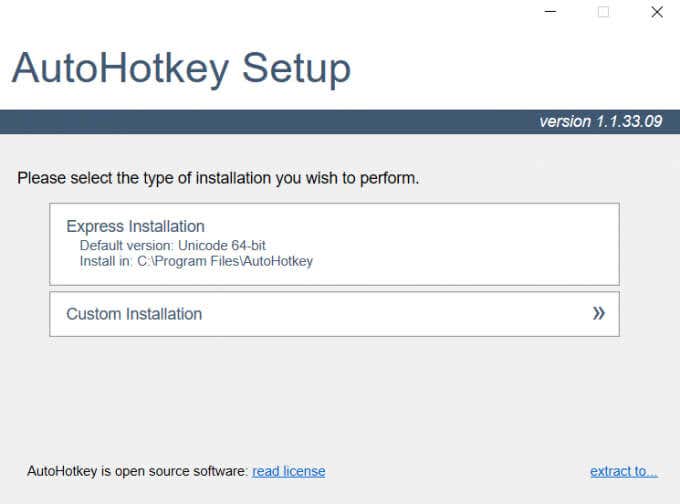
- Gå till valfri katalog på din dator och högerklicka på det tomma utrymmet. I menyn som visas, gå till New > AutoHotkey Script .

- Namnge det vad du vill och tryck på Retur(Enter) . Högerklicka på den här filen och välj Redigera skript(Edit script) .

- Oroa dig inte, du behöver inte skriva någon esoterisk kod. Rensa bara(Just) allt och skriv in följande:
LWin:: Återgå(LWin:: Return)

- När du har sparat filen och avslutar kan du börja använda skriptet direkt. Dubbelklicka bara(Simply) på skriptet och Windows - nyckeln kommer att inaktiveras. För att aktivera det igen, högerklicka på AHK -ikonen i systemfältet och välj Avsluta.(Exit.)

Istället för att inaktivera det, om du vill mappa om Windows - nyckeln till något annat, behöver du bara ersätta returen(Return) i skriptet med den nyckel du vill ha istället. Så här kan du till exempel mappa om Windows - tangenten så att den fungerar som Enter- tangenten:
LWin::Enter
Du har också tillgång till en komplett lista över alla tangentkoder(a complete list of all the keycodes) för varje knapp på ditt tangentbord och din mus.
Inaktivera Windows-nyckeln(Windows Key) med grupprincipredigeraren(Group Policy Editor)
Den lokala grupprincipredigeraren(The Local Group Policy Editor) är ett avancerat verktyg som låter en administratör ändra inställningar för flera användare eller datorer i samma nätverk. En av dessa inställningar inkluderar att stänga av Windows -tangentens snabbtangent.
Även om verktyget är avsett för att hantera ett nätverk av datorer, kan du också använda det för att ange inställningar för en enskild dator också.
Obs!(Note: ) Om du använder Home- utgåvan av Windows kommer den här metoden inte att fungera för dig. Group Policy Editor(Group Policy Editor) ingår endast i Pro- och Enterprise- utgåvorna av Windows .
- För att komma åt grupprincipredigeraren(Group Policy Editor) skriver du gpedit.msc(gpedit.msc) i sökfältet och trycker på Retur(Enter) .

- Den lokala grupprincipredigeraren(Local Group Policy Editor) öppnas i ett nytt fönster. I den vänstra rutan finns alla inställningskategorier du kan komma åt. Navigera till Administrativa mallar(Navigate to Administrative Templates) > Windows-komponenter(Windows Components) > Filutforskaren.(File Explorer.)

- Du kommer att se en lista med inställningar i den högra rutan(Pane) . Bläddra(Scroll) nedåt tills du hittar alternativet Stäng av Windows Key-snabbtangenter(Turn off Windows Key hotkeys) och dubbelklicka sedan på det.

- I detta nya fönster, växla alternativknappen till Aktiverad(Enabled) och välj sedan OK för att spara ändringarna.
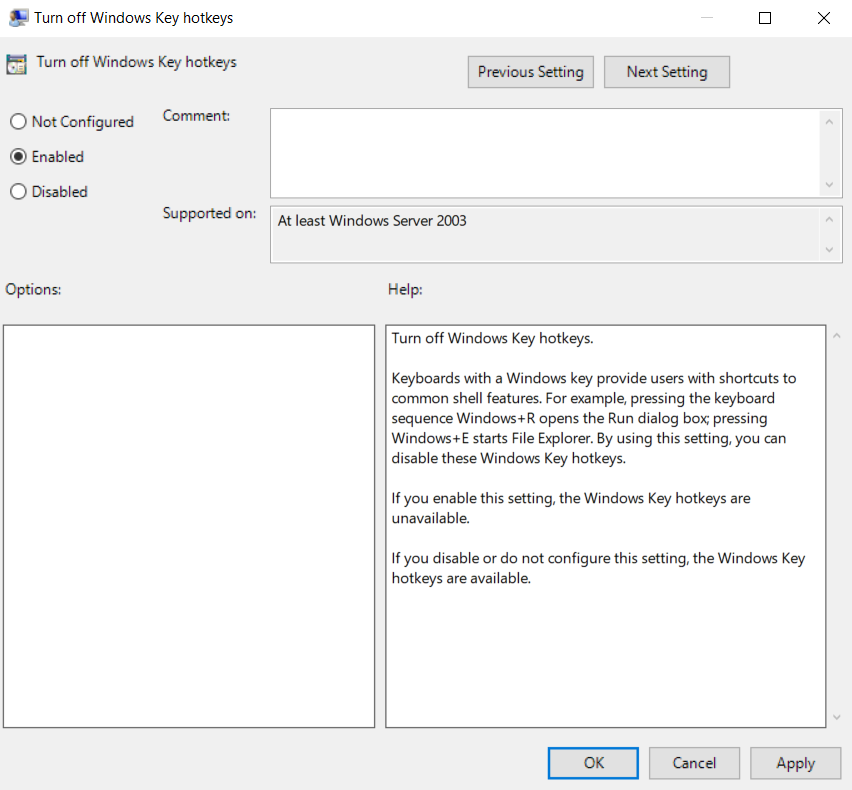
Och det är allt. Alla(Every) användare på den här datorn kommer inte att kunna använda Windows-nyckeln(Windows Key) längre. Du kan alltid aktivera det igen med samma process.
Inaktivera Windows-nyckeln(Windows Key) med Registereditorn(Registry Editor)
Det mest "permanenta" sättet att inaktivera din Windows-nyckel är att ändra din dators register. Till skillnad från AHK finns det inget behov av att upprepade gånger aktivera någonting. Och till skillnad från Group Policy Editor fungerar den även på Windows Home . Med det sagt, att ändra ditt register är inte en lätt åtgärd.
Registret är en databas som används av ditt operativsystem själv för att lagra grundläggande inställningar. Att bråka med dessa register kan destabilisera ditt system och skapa allvarliga problem.
Om du fortfarande vill fortsätta med den här metoden, säkerhetskopiera ditt register(backup your registry) först. På så sätt, även om du gör ett allvarligt misstag, kan du alltid använda säkerhetskopian för att återställa din dator till det normala.
- Skriv regedit i sökrutan och tryck på Enter för att öppna Registereditorn.

- I Registereditorn(Registry Editor) kan du se "nycklarna" (betrakta dem som kategorier) i den vänstra rutan och värdena som lagras i dem till höger.

- Navigera till HKEY_CURRENT_USER\Software\Microsoft\Windows\CurrentVersion\Policies\Explorer genom att klicka igenom kategorierna eller bara ange den i adressfältet högst upp.

- Högerklicka(Right-click) var som helst på det tomma utrymmet i den högra panelen och välj Nytt(New ) > DWORD-värde (32-bitars).(DWORD (32-bit) Value.)

- Namnge denna nyckel NoWinKeys . Se till att det är rättstavat eftersom operativsystemet annars inte skulle acceptera det.
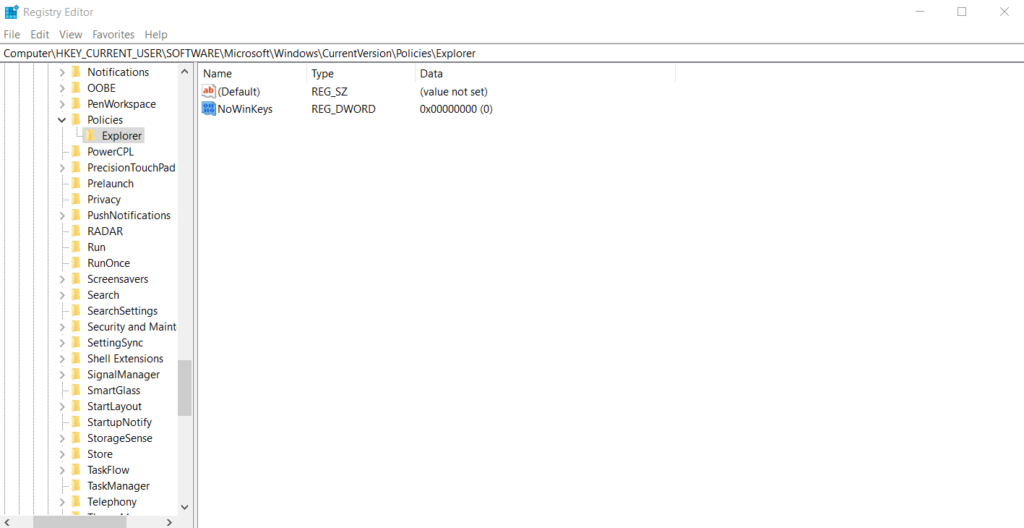
- Dubbelklicka(Double) på det DWORD du just skapade och ställ in dess värde till 1 . Välj OK för att spara den.
Ändringarna träder i kraft när du startar om datorn och inaktiverar Windows - nyckeln. Om du vill aktivera det igen, ta bara bort NoWinKey DWORD.
Inaktivera eller ommappning av Windows-nyckeln med SharpKeys(Windows Key Using SharpKeys)
Det finns många tredjepartsverktyg som kan mappa om eller inaktivera alla tangenter på ditt tangentbord. Problemet är att de flesta av dessa applikationer är små hobbyprojekt eller egna produkter med dold källkod. Eftersom du kommer att använda den här appen för att göra ändringar i centrala aspekter av ditt system, behöver du något mer pålitligt.
SharpKeys är en gratis programvara med öppen källkod för att inaktivera eller ommappa tangentbordsnycklar. Se det som en GUI- version av AutoHotkey . Dess enda nackdel är att den direkt modifierar Windows -registret och gör permanenta ändringar. Därför kanske du vill ta en säkerhetskopia av registret innan du använder den.
- Ladda ner SharpKeys från dess GitHub-sida(its GitHub page) . MSI -(MSI) filen installerar den på din dator, medan zip är en bärbar version som inte behöver installeras. Ta(Grab) den du gillar.

- När du har installerat (eller extraherat) filen kör du SharpKeys(SharpKeys) . Du kommer att mötas av en sådan här skärm.
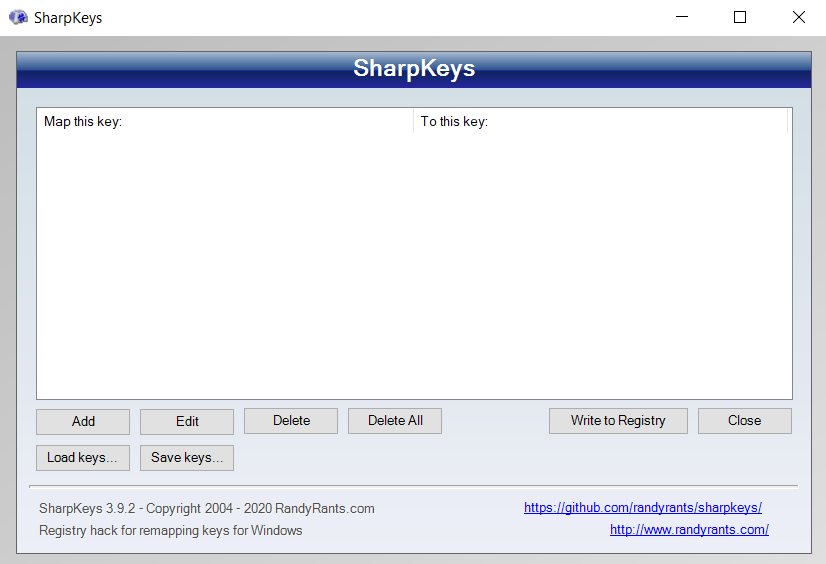
- Välj Lägg(Add) till för att visa fönstret Lägg till ny nyckelmappning(Add New Key Mapping ) . Den vänstra rutan är för nyckeln du vill inaktivera (eller mappa om), och den högra rutan är funktionen du vill ersätta den med.

- För att snabbt hitta rätt nyckel, klicka på Typ Key(Type Key) under den vänstra rutan och tryck på Windows -tangenten på ditt tangentbord. SharpKeys kommer att upptäcka tangenttryckningen. Välj OK för att fortsätta.

- Den högra rutan har redan alternativet Turn Key Off valt. Om du istället vill mappa om Windows - nyckeln kan du välja en annan nyckel från den här listan. När du är klar väljer du OK.
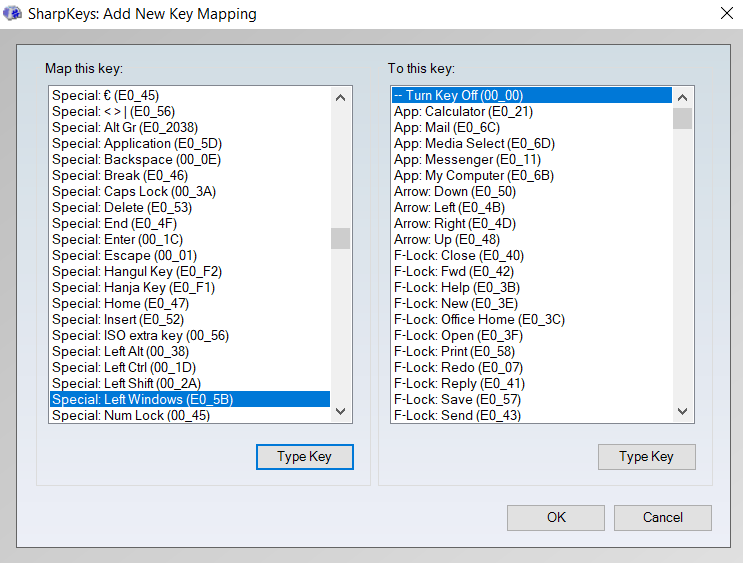
- Vi är tillbaka till huvudskärmen, men med en ny post i tabellen. Om du mappar om flera nycklar över tiden, är det här de alla kommer att spåras. Bekräfta att du valde rätt nycklar och klicka på Skriv till registret(Write to Registry) för att göra ändringen officiell.

Precis som med manuell redigering av ditt register måste du starta om datorn för att tillämpa ändringen. Om du någon gång i framtiden vill ångra den här processen, öppna bara SharpKeys igen och ta bort(Delete) ommappningen. Återigen, välj Skriv till registret(Write to Registry) och starta om för att se att det träder i kraft.
Inaktiverar Windows-nyckeln
Medan var och en av metoderna som beskrivs ovan kommer att få jobbet gjort, är AHK det bästa sättet att inaktivera Windows-nyckeln(AHK is the best way to disable the Windows key) . Detta beror på att AHK är ett av få tredjepartsverktyg som inte ändrar registret och som enkelt kan slås på och av.
Group Policy Editor(Group Policy Editor) är lite svårare att navigera och fungerar inte på alla versioner av Windows . AHK fungerar överallt och ger dig dessutom mycket mer flexibilitet än att bara inaktivera Windows -nyckeln. Du kan använda AHK för att ändra vad Windows -tangenten gör, och till och med tilldela dina egna snabbtangenter till den.
Så om du vill inaktivera (eller mappa om) valfri tangent på ditt tangentbord, är AutoHotkey vägen att gå.
Related posts
Hämta din trådlösa nätverkssäkerhetsnyckel i Windows
Fix: Windows-nyckeln fungerar inte i Windows 10
Bokrecension - How-To Geek Guide to Windows 8
Hur du håller din Windows-dator vaken utan att röra musen
Hur man öppnar DDS-filer i Windows 10
Aktivera spelläge för att jämna ut prestanda i Windows 10
Spara en lista över pågående processer till en textfil i Windows
Hur man startar i felsäkert läge i alla versioner av Windows
Hur man öppnar en JAR-fil på Windows
Exportera, rensa och öka storleken för händelseloggar i Windows
Hur man dubbelstartar Linux Mint och Windows
Så här tvingar du fram grupprincipuppdatering i Windows 2000, XP, Vista, 8 och 10
Slå samman två partitioner i Windows 7/8/10
Hur man underspänningar en CPU i Windows 10
Använd Netstat för att se lyssningsportar och PID i Windows
Hur man blockerar fjärranslutningar till en Windows- eller Mac-dator
Hur man avinstallerar Dropbox på Mac, Windows och Linux
Så här åtgärdar du Stop:0x000000F4 blåskärmsfel i Windows
Hur man tar bort ljud från video på Windows och Mac
Skapa en systemhälsorapport i Windows 7 för att leta efter fel
